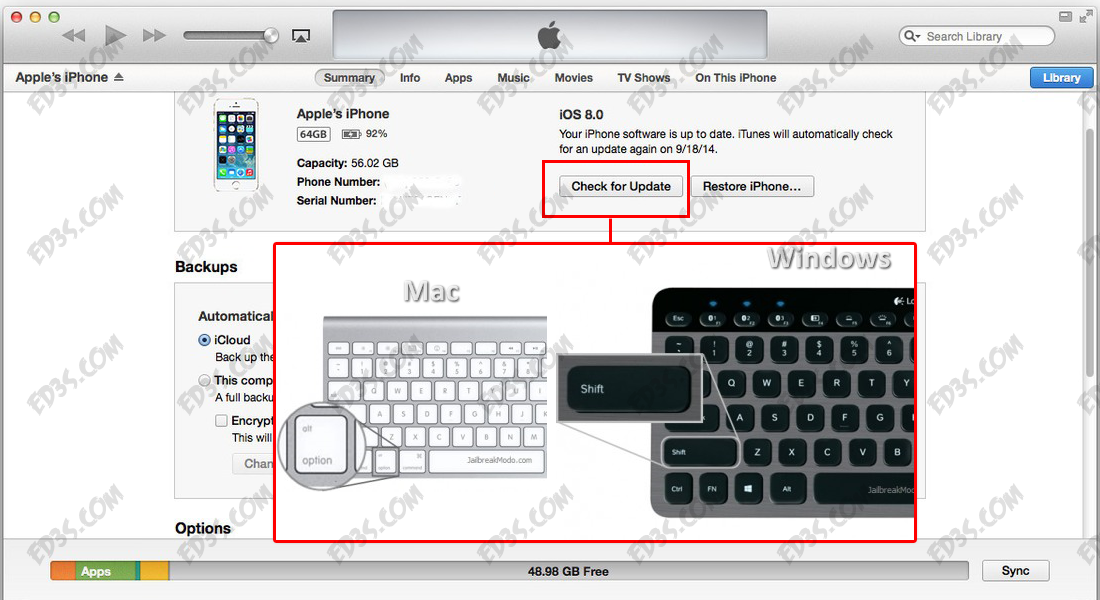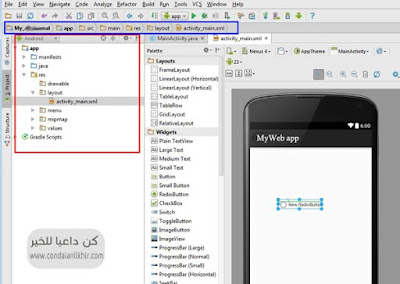قصة نجاح ملك الشاي توماس ليبتون مؤسس العلامة التجارية ليبتون
من منا لم يسمع بماركة شاي ليبتون
الشهيرة، فعندما تكون في السوق وأردت شراء الشاي تسأل بداية هل يوجد شاي
ليبتون أم لا يوجد، حتى أنك ترغب دائما باقتناء الأصلي منه لكي تقدمه
للضيوف، كونه ذو طعم يليق باسمه، ولكن هل تعلم قصة توماس ليبتون صاحب مصنع
ليبتون للشاي؟ لا أظن أنك تعلم، سأخبرك في هذه المقالة عن قصة كفاح توماس ليبتون، وكيف توصل إلى فكرة مصنعه.
ماهي قصة نجاح توماس ليبتون ؟
ولد توماس ليبتون عام 1848 في إسكتلندا،
وهو فتى يافع عمل كعامل في مطبعة بجانب دراسته وذلك لكي يساعد أباه في
المصروف، وفي الخامسة عشر من عمره عمل حمالاً على سفينة لنقل البضائع وقد
أحب عمله هذا لأنه وجد نفسه فيه، أو بالأحرى قد ملأ هذا العمل فضوله في
التعرف على البحر وما يوجد وراء البحر، كانت أمريكا في ذلك الوقت حلم كل
أوروبي يعشق المغامرة، فقرر البقاء فيها والعمل هناك، عاش توماس ليبتون
حوالي خمس سنوات في أمريكا، عمل خلالها ضمن مجالات عديدة، فتارة تراه
مزارعًا، وتارة أخرى يطرق أبواب الناس ليبيعهم الأغراض، وأحيانا أخرى تجده
بائعًا في الدكاكين، استطاع توماس ليبتون خلال هذه الفترة أن يجمع النقود،
وقرر بعد ذلك العودة إلى بلاده بعد أن شعر أنه قد اكتفى من المغامرة وتوجب
عليه الآن أن يستقر في حياته، وخاصة أن والديه اللذين يحبهما كانا بحاجته،
عند عودته ساعد توماس والده في شراء دكان لبيع المواد الاستهلاكية، وقد عمل
فيه فترة قصيرة، وبعد سنة على ذلك فتح أول دكان له، ومن هنا بدأت الأمور
تتطور معه، ولكن كيف وصل توماس ليبتون إلى هذا النجاح الباهر، وخاصة أن
سمعة شاي ليبتون جيدة لغاية يومنا هذا.

استطاع توماس ليبتون أن يحقق ربحاً وفيراً من دكانه هذا،
عندها عمد إلى افتتاح فروع له في بريطانيا تجاوزت 300 فرع على مدى 17 سنة
وسميت مجموعة ليبتون، ولكن الذي حصل أن القيمة الشرائية للشاي قد انخفضت،
وهنا لمعت في رأس توماس ليبتون الفكرة، وقرر أن يغامر كعادته، ولكن هذه
المرة المغامرة ليست في بلاد ما وراء البحار، بل هي مغامرة رجل عزم أمره
على نيل ما يريد فقرر أن يخصص ما يملك من متاجر ومال وتسخيرها لتجارة
الشاي، وفعلا ًحصل ذلك، ففي عام 1888 أسس توماس ليبتون ماركة الشاي المسماة
باسم عائلته تكريما لهم ” ليبتون “، عقد صفقات مع تجار كبار في سيريلانكا
لكي يبيعوه أفضل أنواع الشاي السيريلانكي ذات النخب الأول، وبالفعل تم ذلك
وازدهرت تجارته بشكل منقطع النظير، فقد اعتمد على بيع نوعية ممتازة من
الشاي، مقابل أسعار زهيدة، فاكسبه ذلك تلك السمعة التي ظلت ملازمة له حتى
وفاته عام 1931.
كان توماس ليبتون مثالا عن ذلك الشخص الذي يسعى دائما لنيل طموحه من خلال المغامرة
ولو كلفه ذلك ما كلف، وهنا لا بد من الإشارة أنه قد أقيمت في بريطانيا
بطولتين لكرة القدم تحت اسمه ولقبه الذي لازمه أكثر من نصف حياته، السير
توماس ليبتون تقديراً لمكانته.